rxvt_为什么我使用rxvt作为终端
rxvt
我是Konsole和GNOME Terminal的粉丝,并且经常使用它们。 它们是很棒的项目,它们代表了现代终端,可以满足在shell中度过一天的用户以及不时沉浸在Unix shell中的用户的需求。 它们很好地集成到桌面环境中,弥合了常见GUI任务和常见Shell任务之间的鸿沟。 我在工作中使用GNOME终端,在家中使用Konsole,并且两者都很享受。 但是,在被引入rxvt-unicode终端后,它的简单性,可移植性和可扩展性使我成为了用户,因为我开始在Slackware Linux 12中使用它。
这就是为什么,更重要的是,我如何使用rxvt作为默认终端。
轻巧
维修和重复使用 )是永远不要购买新硬件,而是为我的个人笔记本电脑“拯救”一台完美可用的计算机。 (我的个人笔记本电脑是运行Debian Linux的“升级版” 2004 iBook,直到2017年其屏幕无法修复为止。)开源的显着优势之一是,您可以使用以下命令运行所有最新的必需软件以及所有最新的安全补丁。轻量级的应用程序。 这些应用程序(包括桌面本身)几乎无法使用珍贵的系统资源,而这些资源通常只限于老化的计算机。 rxvt终端相对较小; 比xterm稍微强一点,但比GNOME Terminal和Konsole的要求低得多。
截然不同
一个简单的终端有助于单独的桌面功能(如拖和下降,这在rxvt 不提供)从终端功能(事情可以做,例如,通过SSH)。 刚接触远程系统的用户可能会对终端代表什么感到困惑,尤其是当终端很好地集成到他们的其余计算机中时。 有时,在本地环境和远程系统之间保持明显的隔离很有用。 当然,这不是故意的。 可以说rxvt和类似的简单终端模拟器的缺点是它们不接受拖放操作或提供精美的上下文菜单(稍后会详细介绍),但这可能是令人惊讶的好处。
此外,学习简单的终端界面会迫使您扩展您认为有用的界面。 一旦学会了有效使用rxvt,您可能会发现Eshell和xterm甚至是不起眼的TTY接口都可以满足其目的。 你要学会使用低规格的终端,因为你一个什么样的终端需求和想法是什么只是很高兴有已经向简约转变。
安装rxvt
我推荐的rxvt的分支在软件存储库中通常称为rxvt-unicode,它可以提供称为URxvt或类似程序的启动器。 它是一个小型应用程序,不需要太多的源代码构建,但是大多数Linux发行版都提供了它,因此可以与软件包管理器一起安装。
在Fedora,CentOS或RHEL上:
$ sudo dnf install rxvt-unicode
在Debian和Ubuntu上:
$ sudo apt install rxvt-unicode
在其他平台上,例如Slackware,可能已经包含rxvt。
默认的rxvt接口很简单,看起来很简单。

您可能习惯于使用GNOME Terminal或Konsole上的“首选项”面板来调整界面,但是对于rxvt,您需要在文本文件中进行更改。
自定义rxvt
rxvt的优点之一是其纯文本配置文件,其中包含xrdb属性。 xrdb子系统是X服务器资源数据库实用程序,它管理X11应用程序的用户首选项。 通常将您的首选项放在一个名为〜/ .Xdefaults的文件中,然后将这些首选项合并到xrdb数据库中。
最简单的自定义是基本颜色。 要查看可以在rxvt中定义的颜色和其他属性,请参见手册页:
$ man urxvt
为了自定义窗口的外观,手册页标识了URxvt前缀,后跟0到15的颜色。 使用任何Linux 颜色选择器中的十六进制代码,您可以为每种ANSI颜色设置自己的色调。 这是一个日晒主题,带有评论:
! solarized theme
! foreground/background
! black
URxvt.color0 : #000000
URxvt.color8 : #555555
! red
URxvt.color1 : #AA0000
URxvt.color9 : #FF5555
! green
URxvt.color2 : #00AA00
URxvt.color10 : #55FF55
! yellow
URxvt.color3 : #AB4400
URxvt.color11 : #FFFF44
! blue
URxvt.color4 : #0000AA
URxvt.color12 : #5555FF
! magenta
URxvt.color5 : #AA00AA
URxvt.color13 : #FF55FF
! cyan
URxvt.color6 : #00AAAA
URxvt.color14 : #55FFFF
! white
URxvt.color7 : #AAAAAA
URxvt.color15 : #FFFFFF
文字有多种颜色,您可能更喜欢深色背景。 使用rxvt-unicode,您甚至可以设置具有一定百分比的不透明度的部分透明背景(100是完全不透明的,而0是不可见的)。
URxvt*background: [90]#000000
URxvt*depth: 32
URxvt*foreground: #FFFFFF
您还可以将文本设置为系统上已安装的任何字体。 例如,将字体设置为21点的Fantasque Sans Mono :
URxvt*font: xft:FantasqueSansMono-Regular:pixelsize=21:antialias=true
URxvt*boldFont: xft:FantasqueSansMono-Bold:pixelsize=21:antialias=true
URxvt*italicFont: xft:FantasqueSansMono-Italic:pixelsize=21:antialias=true
URxvt*letterSpace: -1
要在.Xdefaults中实现更改,请运行xrdb命令:
$ xrdb -merge .Xdefaults
然后重新启动xrvt。 结果如下(请注意,我的桌面墙纸会稍微显示出来):
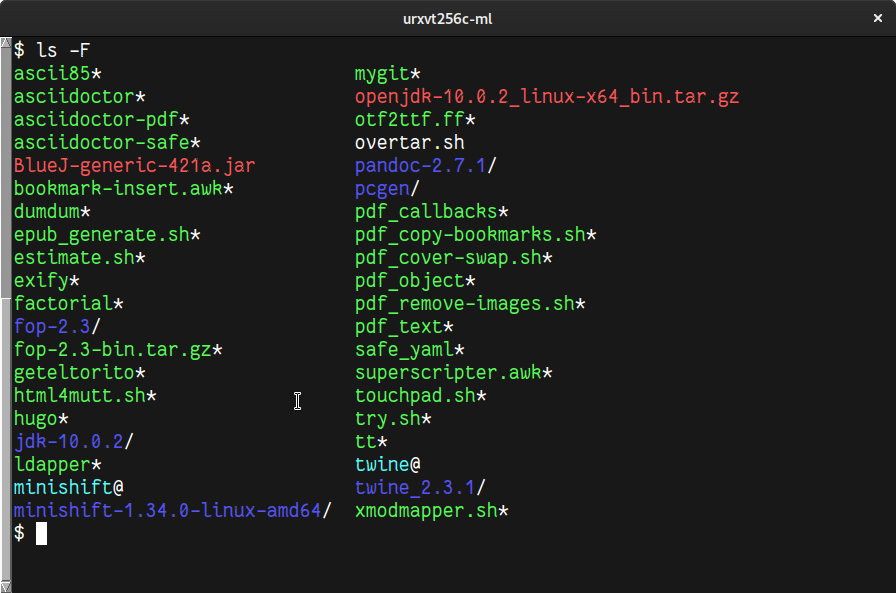
您还可以自定义滚动条外观:
! scrollbar style - rxvt (default),
! plain (compact), NeXT, or xtermn
URxvt.scrollstyle: plain
URxvt.scrollBar_right: True
rxvt手册中列出了更多可用的选项,因此请尝试一些对您有吸引力的选项。 查看所有URxvt。 属性,类型:
urxvt --help
弹出菜单和其他现代便利
在尝试rxvt时,您可能会注意到它不支持某些现代约定,例如Ctrl + C复制, Ctrl + V粘贴,拖放,右键单击上下文菜单等等。 但是,事情并不一定像看起来那样:rxvt具有丰富的功能; 它们只是在您可能不习惯的范例中被“隐藏”(至少从现代的角度来看)。
复制和粘贴
当您要复制和粘贴时,有几种不同的方法可以执行。 对于经验丰富的Linux用户而言,“显而易见”的方法是使用X Window System技巧,单击鼠标中键以粘贴主剪贴板的内容。 但是,rxvt不仅提供以下功能:在rxvt中的选定内容上按住Ctrl + 鼠标右键 ,然后会出现一个上下文菜单,其中包含用于复制和粘贴的选项。 菜单出现后,您可以释放Ctrl键,但是必须按住鼠标右键,直到做出选择。
将换行符转换为空格
有时,您在shell中键入一个函数或循环,或者从网站复制一个函数,但是随后您决定需要对其进行编辑,然后再运行它。 问题是,其中带有换行符的命令用>字符表示:
$ for i in { 0 .. 12 } ; do
> echo $i
> done
$
当您将其粘贴到终端中时,在每个换行符处都会插入new >字符,从而导致:
$ for i in { 0 .. 12 } ; do
> > echo $i
> > done
$
您可以编辑它们,但是在终端中跨行工作比较麻烦,因为它使用上下箭头在历史记录中循环显示。 您可以运行该命令,然后在历史记录中循环回去,从而将多行命令转换为一行,但是您并不总是希望运行命令,因此可以对其进行编辑。
从网站粘贴某些内容时,您可能会遇到一个相关的问题:命令序列可能没有>符号,但是它们可能嵌入了换行符,粘贴时提示您的终端立即运行命令。
rxvt中的一个不错的奖励功能是“ 选择”菜单中的“ 换行符”选项。 这将编辑剪贴板中的内容,以便换行符变为空格,这意味着将代码块粘贴到rxvt时,它会减少为易于编辑的一行。 命令你在从网站丢失任何嵌入换行符粘贴,让你在其中粘贴后,他们不会自动执行。这不转换>字符空格,所以你还是他们是否”有编辑者淘汰在那里,但是一行上的所有内容要容易得多:
$ for i in { 0 .. 12 } ; do > echo $i > done
换行符功能是我一直使用的次要功能之一,因为我几乎总是在文件夹中给自己留下笔记,这些文件夹需要运行命令来完成一些我偶尔会做的不规则任务。 不可避免地,我最终希望在重新运行命令时对其进行修改,因此能够很好地确保在执行该命令之前易于编辑该命令是很好的。 这些功能本身可能就是我多年来一直使用rxvt的真正原因。
设置菜单
要快速访问常用的终端设置选项,请按Ctrl + 鼠标中键以打开和关闭“ 选项”菜单。 通过此菜单,您可以设置是否闪烁光标,终端是否使用可视铃铛以及可以在.Xdefaults文件中设置的许多其他首选项。 与“ 选择”菜单不同,此菜单将保留为浮动菜单,直到再次按下Ctrl + 鼠标中键 。
启动作弊
rxvt的另一个重要功能是可以在启动时使用命令选项快速对其进行自定义。 每当我知道我将在与远程主机的SSH会话中花费大量时间时,我都会使用此命令,因为我希望它能清楚地表明哪个终端包含哪个会话(没有比向sudo poweroff命令发送消息更糟糕的了)生产服务器而不是开发服务器)。 无论您如何设置默认rxvt的主题,都可以启动具有各种前景,背景和光标颜色(分别为-fg , -bg和-cr )的rxvt终端。 您还可以添加边框以增强重点:
$ urxvt -fg green -cr green -bd green &

我倾向于保持简单:我将红色用于生产服务器,将绿色用于开发服务器,将黄色用于测试或其他远程系统。
您可以在启动时使用许多选项来覆盖默认值。 要查看所有内容,请参考rxvt手册。
标签
rxvt终端可通过Perl扩展。 您是否知道Perl在很大程度上无关紧要,因为Perl提供的许多功能已经与/ usr / lib64 / urxvt / perl /中的 rxvt捆绑在一起。
我最喜欢的扩展之一是选项卡式界面,它是终端仿真器的一种相对较现代的约定,任何人都必须没有它-包括rxvt用户。 要激活rxvt中的选项卡式界面,请打开〜/ .Xdefaults并添加以下配置行:
!TABS
URxvt.perl-ext-common : default,tabbed
URxvt.tabbed.tabbar-fg: 2
URxvt.tabbed.tabbar-bg: 0
URxvt.tabbed.tab-fg: 3
URxvt.tabbed.tab-bg: 0
将配置与xrdb合并,然后重新启动rxvt。

重新启动后,您在终端顶部有一个标签索引。 默认条目为[NEW]和1 。 这些条目是可单击的。 您可以单击[NEW]项打开一个新标签,也可以单击一个数字以切换到该标签。
您还可以使用键盘与标签互动:
Shift + 向下 键打开一个新标签Shift + 向左箭头激活上一个选项卡Shift + 右箭头激活下一个选项卡Ctrl + 向左箭头将当前选项卡向左移动Ctrl + 向右箭头将当前选项卡向右移动Ctrl + D关闭当前选项卡
您可以尝试更多的Perl扩展。 例如, Kuake扩展程序在按全局热键(默认为Ctrl + F10 )时显示和隐藏rxvt终端。
点击导航
尽管大多数终端看起来像文本编辑器,但它们的行为并不太像文本编辑器。 例如,如果您启动诸如echo ello之类的命令,然后决定要输入hello ,则不能只单击e来将光标发送到那里进行快速编辑。 相反,您必须按四次向左箭头键,或者您可能知道快捷键Alt + B来备份一个字符串。 rxvt终端改变了这一点。
在rxvt中,您可以按Shift + 鼠标左键将光标重新定位在所键入命令的同一行上的任何位置。 rxvt完成此操作的方式是通过计算然后发出更改光标位置所需的向左或向右光标按下的次数。 结果是使用过任何文本编辑器的任何人都熟悉的体验,并且即使您不一直使用它,它也会为您带来一个小而快速的便利(毕竟,它确实需要您的手指才能使用)移开钥匙)。
特征,特征,特征
rxvt中的功能比此处列出的功能更多。 找到它们的方法是将rxvt用作您的终端,并寻找解决您在终端中工作或与像rxvt这样的“过期”旧版本一起工作的烦恼的方法。 您会对发现的结果感到惊讶。
翻译自: https://opensource.com/article/19/10/why-use-rxvt-terminal
rxvt
rxvt_为什么我使用rxvt作为终端相关推荐
- [转]12款最佳Linux命令行终端工具
摘要 "工欲善其事必先利其器",作为菜鸟,也是从别人那里偷学来的一些东东.今天看到同事用到一个终端命令行工具,觉得自己弱爆了.然后在网上搜了下该工具.发现类似的工具还是挺多的,只是 ...
- 12 款 Linux 终端推荐
点击上方蓝字,每天一起学 Python 如果你跟我一样,整天要花大量的时间使用Linux命令行,而且正在寻找一些可替代系统自带的老旧且乏味的终端软件,那你真是找对了文章.我这里搜集了一些非常有趣的终端 ...
- 21款实用的Linux命令行终端工具
本文中,介绍了14款最佳Linux命令行终端工具,可以用来替代debian系的Linux原生终端.如果你每天需要花大量的时间使用Linux命令行,而且正在寻找一些可替代系统自带的老旧且乏味的终端软件, ...
- linux 命令行 常用软件,12款最佳Linux命令行终端工具
12款最佳Linux命令行终端工具 如果你跟我一样,整天要花大量的时间使用Linux命令行,而且正在寻找一些可替代系统自带的老旧且乏味的终端软件,那你真是找对了文章.我这里搜集了一些非常有趣的终端软件 ...
- 12款Linux命令行终端工具
如果你跟我一样,整天要花大量的时间使用Linux命令行,而且正在寻找一些可替代系统自带的老旧且乏味的终端软件,那你真是找对了文章.我这里搜集了一些非常有趣的终端软件,可以用来替代debian系的Lin ...
- linux top 命令可视化_12款最佳Linux命令行终端工具
本文中,介绍了12款最佳Linux命令行终端工具,可以用来替代debian系的Linux原生终端.如果你每天需要花大量的时间使用Linux命令行,而且正在寻找一些可替代系统自带的老旧且乏味的终端软件, ...
- 12款最佳的Linux命令行终端工具
如果你跟我一样,整天要花大量的时间使用Linux命令行,而且正在寻找一些可替代系统自带的老旧且乏味的终端软件,那你真是找对了文章.我这里搜集了一些非常有趣的终端软件,可以用来替代debian系的Lin ...
- 21款最佳Linux命令行终端工具
本文中,介绍了14款最佳Linux命令行终端工具,可以用来替代debian系的Linux原生终端.如果你每天需要花大量的时间使用Linux命令行,而且正在寻找一些可替代系统自带的老旧且乏味的终端软件, ...
- msys 和 Cygwin
先介绍msys吧. msys: 简单地说就是把一些GNU工具(如:bash. make. gawk.grep.gcc)收集到一块,然后重新编译代码,使它们能够在windows下应用.这些小工具通常是一 ...
最新文章
- seq2seq里的数学
- 【问链-链改进行时】 第二课 链改的技术架构选择
- 利用ASP.NET向服务器上传文件[转]
- 别看程序员只是表面风光
- Matlab【基础】【02】 将APP打包生成可执行EXE文件
- Linux学习总结(68)——Linux 30年专访:Linus Torvalds谈Linux内核开发与Git
- Nginx安装手册,反向代理,负载均衡,keepalived高可用
- Request 获取网址各片段
- 用计算机模拟实验技术路线,自然科学基金申请书模板
- 菜鸟的spring security学习教程
- 理解http的幂等性
- 学生课堂随机点名系统小结
- 单片机实验(十二)单片机矩阵按键控制数码管
- align-item 与 align-content 的区别
- 计算机网络 路由器的端口ip,教您如何修改路由器LAN端口的IP地址
- Android(Java)加载SO文件
- 通过WHQL认证的产品可以在微软官网查询了
- 简单的运动模糊效果实现
- 理解围绕软件技术标准的上层动机和力量
- 2014年计算机专业硕士研究生好就业吗?一位计算机专业硕士毕业生的求职经历和感想
